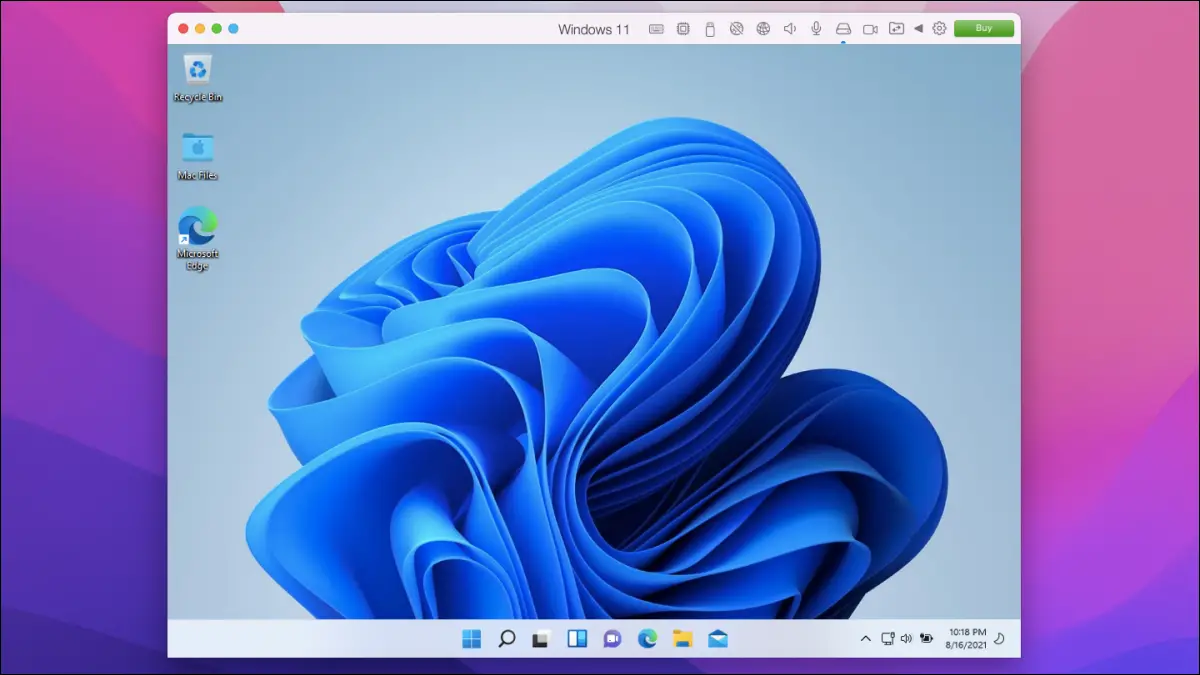La version finale de Windows 11 sortira d’ici fin 2021, bien que l’édition preview soit déjà accessible. Vous pouvez désormais utiliser Parallels 17 pour installer et exécuter Windows 11 sur les Mac Intel et M1. Voici comment procéder.
Que faut-il pour exécuter Windows 11 sur un Mac ?
Parallels 17, un logiciel de machine virtuelle, est compatible avec les versions préliminaires de Windows 11 sur macOS Monterey. L’application est disponible en téléchargement sur les plateformes iOS et Android. L’édition standard coûte 80 $, mais si vous possédez déjà une ancienne édition, vous pouvez obtenir la mise à niveau pour 50 $.
Après avoir installé la version Windows 10 Insider Preview sur un Mac Intel, vous pouvez utiliser Windows 11. Pour ce faire, vous aurez besoin d’un compte Microsoft enregistré dans le programme Windows Insider.
Bien que les Mac M1 puissent exécuter le logiciel Windows, ils ne peuvent pas exécuter la version standard de Windows 11. Vous devrez donc d’abord installer Windows 10 sur ARM avant de passer à Windows 11.
Pourquoi utiliser des parallèles ?
Il existe plusieurs méthodes pour exécuter Windows sur un Mac. Vous pouvez le faire avec Boot Camp, mais vous devrez le doubler avec macOS, abandonner de l’espace de stockage et n’utiliser qu’un seul des systèmes d’exploitation à la fois. Cependant, si vous utilisez un logiciel de machine virtuelle comme Parallels, vous n’aurez pas besoin de double amorçage ou de redémarrage de votre Mac chaque fois que vous passerez à Windows 11.
Comment installer Windows 11 dans Parallels sur Mac ?
Pour commencer, vous devez télécharger et installer Parallels 17 ou une version ultérieure sur votre Mac.
Il est également crucial de vérifier que Parallels Desktop est autorisé à accéder aux dossiers Desktop, Documents et Téléchargements de votre Mac.
Ouvrez l’application Parallels et exécutez son assistant de machine virtuelle. Ensuite, cliquez sur « Obtenir Windows 10 auprès de Microsoft » et sélectionnez le bouton « Continuer ».

Pour exécuter Windows 10 sur un Mac, vous devez obtenir une copie de Windows 10 sur ARM Insider Build et l’installer avec l’assistant d’installation de Parallels.
Sélectionnez “Télécharger Windows 10” et cliquez sur le bouton “Continuer”.

L’assistant téléchargera et installera la version la plus récente de Windows 10. Ce processus peut prendre quelques minutes.
En soumettant votre email, vous acceptez les conditions d’utilisation et la politique de confidentialité

Sélectionnez « Cliquez pour continuer » une fois l’Assistant Parallels terminé.

Dans la machine virtuelle Windows 10, recherchez « Paramètres du programme Windows Insider » et appuyez sur Entrée.

Sélectionnez le bouton “Commencer” dans la section Programme Windows Insider de l’application Paramètres dans la colonne de gauche.

Ensuite, associez votre compte Microsoft lié au programme Windows Insider.

Après cela, le canal de prévisualisation Windows 10 Insider devrait devenir accessible à votre compte Windows 10 Insider Program. Après cela, vous devrez modifier des paramètres de registre spécifiques et passer de Release Preview Channel à Dev Preview Channel.
Commencez par ouvrir l’éditeur de registre de Windows 10 avec les droits d’administration. Après l’avoir autorisé à apporter des modifications, vous pouvez accéder à la clé suivante ou copier-coller dans la barre d’adresse de l’éditeur de registre :
HKEY_LOCAL_MACHINESOFTWAREMicrosoftWindowsSelfHostUISelection
Dans le volet de droite, double-cliquez sur la touche “UIBranch” et tapez “Dev” dans la case “Données de la valeur”.

Ensuite, passez à l’Éditeur du Registre et copiez ou collez la clé suivante dans la barre d’adresse :
HKEY_LOCAL_MACHINESOFTWAREMicrosoftWindowsSelfHostApplicabilité
Dans le volet de droite, double-cliquez sur la touche “BranchName” et tapez “Dev” dans la case “Value data”.

Si vous rencontrez toujours des problèmes, assurez-vous d’allouer au moins 4 Go de RAM au Parallels. Cliquez sur l’icône “Configuration” en forme d’engrenage dans le coin supérieur droit de la fenêtre Parallels pour inspecter.

Choisissez “CPU et mémoire” dans le menu déroulant. Si vous sélectionnez cette option, la mémoire allouée sera affichée. Si la RAM est insuffisante, mettez à jour la valeur à au moins 4 Go.

Enfin, redémarrez la machine virtuelle Windows 10 et accédez à Windows Update pour obtenir les correctifs les plus récents. La version Windows 11 Insider Preview devrait maintenant être disponible.

Une fois la configuration de Windows 11 terminée, redémarrez votre ordinateur pour appliquer les modifications.
C’est tout ce qu’on peut en dire! En utilisant Parallels Desktop 17 ou une version supérieure, vous pouvez exécuter Windows 11 sur votre Mac.